Dobleng imahe sa monitor

Kadalasan, maraming mga gumagamit ang nakatagpo ng problema na kapag binuksan nila ang PC, doble ang imahe sa monitor. Ano ang dahilan ng mga ganitong problema? Ang problemang ito ay maaaring mangyari sa iba't ibang dahilan. Una sa lahat, kailangan mong hanapin ang orihinal na pinagmulan. Maaaring ito ay isang hindi magandang konektadong cable o isang malfunction ng hardware mismo. Upang malaman ang eksaktong dahilan ng malfunction, kailangan mong suriin ang pagpapatakbo ng computer. Tatalakayin natin kung paano ito gagawin sa ibaba.
Ang nilalaman ng artikulo
Ano ang dapat suriin
Ang pinakapinipilit na mga sanhi ng ghosting sa screen ay kinabibilangan ng:
- Hindi magandang contact ng wire
Kadalasan ito ang pinakasikat na sanhi ng malfunction. Kung ang cable ay hindi maganda ang pagkakakonekta sa mga konektor, kung gayon ang larawan na ipinapakita sa screen ay maaaring doble o triple. Kahit na sa una ay ikinonekta mo ang lahat ng mga lubid nang mahigpit. Sa paglipas ng panahon, ang cable ay natigil. Samakatuwid, maaaring mawala ang pakikipag-ugnayan. Sa bagay na ito, kapag binuksan mo ang PC, ang imahe ay maaaring hindi malinaw, madilim, o pockmarked.
Tandaan! Ang unang bagay na dapat gawin kapag may ghosting ay suriin ang lahat ng mga wire. Dapat na buo ang lahat at mahigpit na ipinasok sa mga plug at connector. Gayundin, huwag kalimutang suriin kung ang monitor ay mahusay na konektado sa power supply.
- Mga problema sa driver
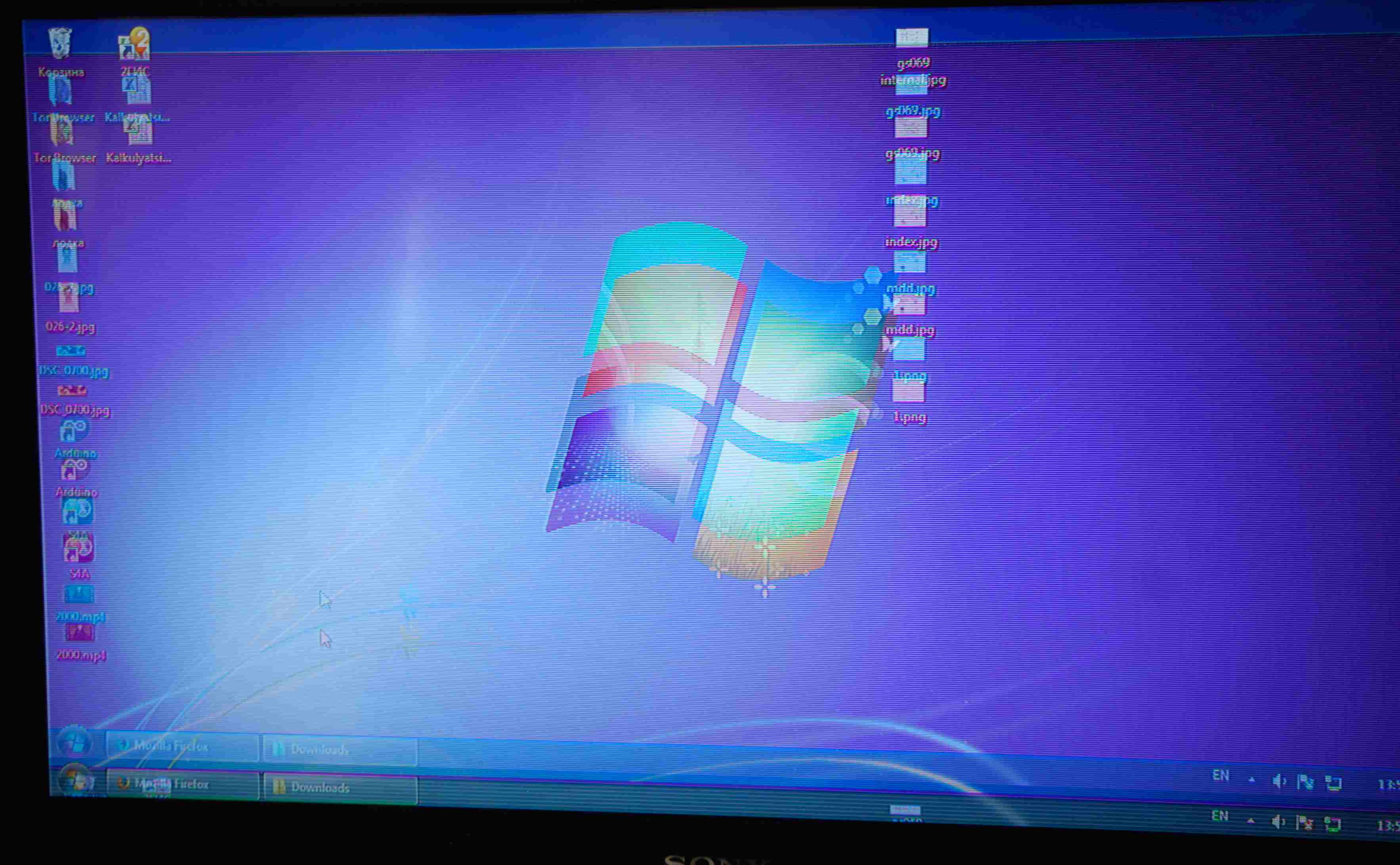 Kung pagkatapos suriin ang lahat ng mga wire, lumalabas na maayos silang konektado. Pagkatapos ay dapat mong bigyang-pansin ang pagpapatakbo ng mga driver. Kung ikaw mismo ang nag-install o nag-reinstall ng panggatong. Marahil ang isa sa kanila ay nahulog lamang.
Kung pagkatapos suriin ang lahat ng mga wire, lumalabas na maayos silang konektado. Pagkatapos ay dapat mong bigyang-pansin ang pagpapatakbo ng mga driver. Kung ikaw mismo ang nag-install o nag-reinstall ng panggatong. Marahil ang isa sa kanila ay nahulog lamang.
Mahalaga! Sa ilang mga kaso, maaaring hindi tumugma ang naka-install na driver sa mga parameter ng monitor o Windows. Samakatuwid ito ay kailangang palitan.
Para malaman kung nasa mga driver ba talaga ang problema. Kailangan mong suriin ang kahoy na panggatong hindi lamang para sa video card, kundi pati na rin para sa monitor mismo. Karaniwan, ang mga bagong modelo ng monitor ay may kasamang disk na may angkop na mga driver. Kung hindi mo na-install ang mga ito mula dito. Pagkatapos ay pinakamahusay na muling i-install ang mga driver mula sa orihinal na disk. Sa kaso kung saan walang panggatong na kasama. Hindi na kailangang magalit. Maaari silang palaging ma-download mula sa mga pinagkakatiwalaang site na may mga program at driver. Gayunpaman, kakailanganin mo munang tingnan ang kahon upang makita kung alin ang kailangan para sa monitor at video card.
- Mga setting
Ang imahe sa screen ay maaari ding tumalon o lumitaw nang doble dahil sa mga maling setting. Karamihan sa mga user, upang makamit ang pinakamahusay na posibleng kalidad ng larawan, baguhin ang mga karaniwang setting ng screen. Maaaring hindi mapansin ng mga bagitong user kung ano ang iba pang mga karagdagang function na kanilang pinagana o hindi pinagana. Samakatuwid, ang sistema ay nagsisimulang gumana nang hindi tama.
Kung gumawa ka ng mga maling setting, halimbawa, lubos na dagdagan o bawasan ang pagpapalawak. Lalala lang ang larawan sa screen. Upang ayusin ang ganitong uri ng problema. Ang kailangan mo lang gawin ay ibalik ang lahat sa mga factory default na setting.
Sa isang tala: May punto sa kahon ng monitor o sa mga tagubilin na nagpapahiwatig ng pinakamainam na extension ng screen. Maipapayo na piliin ito kapag nagse-set up ng iyong PC.
- Mga problema sa video card
Ang paggana ng hindi lamang ng buong unit, kundi pati na rin ang monitor ay nakasalalay sa tamang operasyon ng video card. Una sa lahat, dapat mong bigyang-pansin ang mga konektor ng koneksyon. Hindi sila dapat magkaroon ng anumang mga depekto.Ito ay dahil sa kanila na ang larawan ay madalas na nagsisimulang tumalon, dahil ang contact ay nagambala, lumilikha ito ng pagkagambala.
Upang malaman ang problema ay nasa mga konektor o ang video card mismo, kailangan mong suriin ang bahagi at mga cable. Upang gawin ito, ilipat ang mga cable sa iba pang dalawang konektor sa video card (halos lahat ng mga modelo ay may dalawang magkaibang konektor para sa pagkonekta sa screen). Kung ang larawan ay naging malinaw, kung gayon ang problema ay nasa connector mismo. Kung walang nagbago. Dapat mong suriin ang iyong video card.
Kung ano ang gagawin, ang pagsuri ay hindi nakatulong
Kung ang panlabas na pananaliksik at pagsuri sa computer ay hindi tumulong na ayusin ang problema, dapat mong hanapin ang dahilan sa loob ng kahon. Una sa lahat, kailangan mong malaman kung gumagana nang maayos ang video card at monitor. Para sa mga walang karanasan na gumagamit, pinakamahusay na makipag-ugnay sa isang may karanasan na technician. Kung hindi, may panganib na higit pang mapinsala ang glandula. Ang mga nakaranasang user ay maaaring independiyenteng alisin ang video card, i-off ang monitor at subukang ikonekta ito sa isa pang device.
 Kung ang imahe ay nagsimulang mag-double at ripple sa laptop. Ito ay karaniwang nagpapahiwatig ng isang may sira na cable. Sa paglipas ng panahon, ito ay may posibilidad na masira at mapuputol. Malamang na ang bahagi ay kailangang palitan. Tanging isang technician lamang ang makakapagsabi sa iyo ng higit pa tungkol dito pagkatapos ng kumpletong pagsusuri sa laptop.
Kung ang imahe ay nagsimulang mag-double at ripple sa laptop. Ito ay karaniwang nagpapahiwatig ng isang may sira na cable. Sa paglipas ng panahon, ito ay may posibilidad na masira at mapuputol. Malamang na ang bahagi ay kailangang palitan. Tanging isang technician lamang ang makakapagsabi sa iyo ng higit pa tungkol dito pagkatapos ng kumpletong pagsusuri sa laptop.
Una sa lahat, kapag kumokonekta sa isang bagong monitor, kailangan mong i-install ang tamang mga driver at extension. Upang siya ay ganap na gumana. Upang maiwasan ang mga problema, inirerekomenda na basahin mo muna ang mga tagubilin at mga tuntunin ng paggamit sa kahon ng monitor. Kung ang package ay may kasamang driver disc. Gamitin ang mga ito, huwag maghanap ng mga third-party na programa.
Ang dalawahang larawan sa screen ng PC ay isa sa mga pinakakaraniwang pagkakamali.Ito ay nangyayari sa bawat segundong walang karanasan na gumagamit kapag bumibili ng monitor o nag-i-install ng bagong Windows. Kung hindi na malinaw ang iyong desktop, huwag mag-panic. Una, alamin kung ano ang sanhi ng malfunction na ito. At pagkatapos ang bagay ay nananatiling maliit.






Salamat. Ang mga cable ay hindi maganda ang pagkakakonekta)